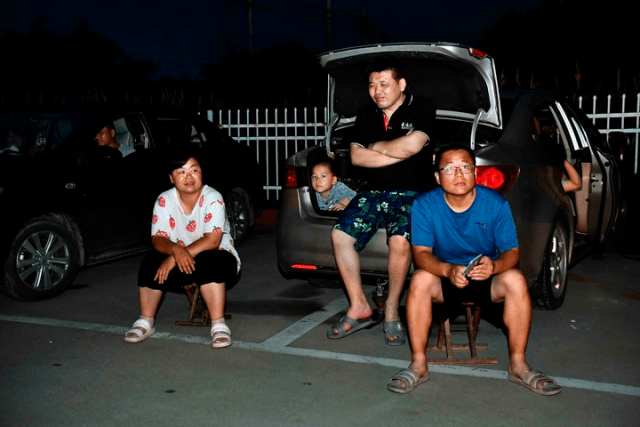
8月6日,应急救援人员在平原县王打卦镇集结。新华社记者 郭绪雷 摄
据中国地震台网测定:2023年8月6日2时33分在山东德州市平原县(北纬37.16度,东经116.34度)发生5.5级地震,震源深度10公里。
两部门派出工作组赴山东指导协助抗震救灾工作
8月6日2时33分,山东省德州市平原县发生5.5级地震,震源深度10公里。记者从应急管理部获悉,国务院抗震救灾指挥部办公室、应急管理部决定启动国家地震四级应急响应,派出工作组赶赴山东指导协助抗震救灾工作。
据悉,地震发生后,应急管理部与国家地震局、地震台网中心和山东省应急管理厅、消防救援总队视频连线,调度了解震区情况,部署抗震救灾工作。
山东省德州市消防救援支队15车、107人已前往震中救援。济南、泰安、聊城、德州、滨州等5个消防救援支队24车、236名消防救援人员以及搜救犬机动专业支队已集结完毕。截至目前,暂未收到人员伤亡报告,灾情正在进一步核实中。
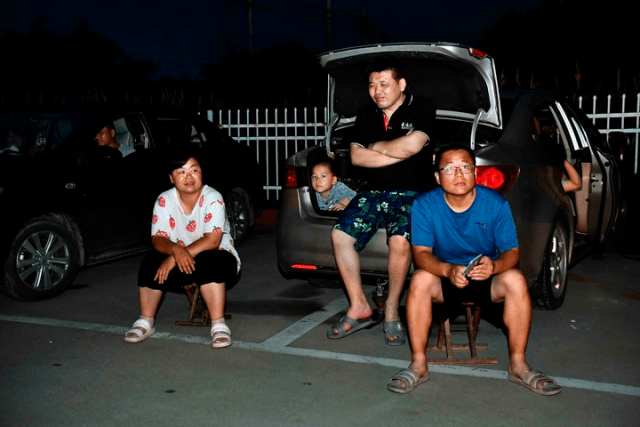
8月6日,平原县王打卦镇群众在户外有序避险。新华社记者 郭绪雷 摄







发表评论:
◎欢迎参与讨论,请在这里发表您的看法、交流您的观点。